Praxistest: Blackmagic DaVinci Resolve 19
Die neue Version von DaVinci Resolve bietet viele Arbeitserleichterungen, nicht nur fürs iPad.
Die besten neuen Funktionen in der kostenlosen Version
Der Color-Workspace hat ein neues Werkzeug mit einer eigenen Oberfläche bekommen: Color Slice ist ein vektorbasiertes Werkzeug, um die Farben Rot, Grün, Blau, Cyan, Gelb, Magenta und Hauttöne separat bearbeiten zu können. An den Farbkreisen und der aktivierten Highlight-Option sieht man, welcher Teil der Farben mit Hue, Densitiy und Sättigung bearbeitet wird. Mit dem Center-Regler wird das Farbspektrum zwischen den sieben Farbbereichen verschoben.
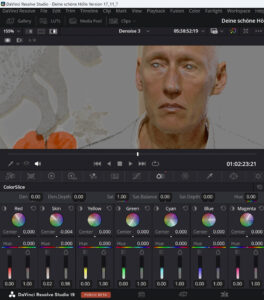
Ähnlich dem Color Warper lassen sich die Bereiche aber gezielter manipulieren. Neben der Option, Sättigungen sehr präzise steuern zu können, wird mit dem Density-Regler auch die Luminanz der stärker gesättigten Bereiche bearbeitet. Es ist auf jeden Fall eine einfache Möglichkeit, die Sättigungen in den Griff zu bekommen, man ist dabei aber natürlich durch die Limitierungen des Materials eingeschränkt. 8-Bit-Material bekommt mit dem Density-Regler schnell starke Artefakte, schon bei 10 Bit gibt es wesentlich mehr Spielraum.
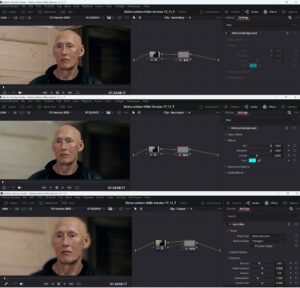
Im Arbeitsalltag in Color ist ist der neue Filter »Defocus Background« eine praktische neue Option. Wie der Name schon sagt, ist es ein Filter speziell um den Hintergrund einer Szene mit einer stärkeren Unschärfe zu versehen. Das geschieht nicht automatisch, sondern benötigt vorher eine Maske wie Magic Mask oder eine Depth Map. Aber der Filter schafft es sehr viel besser, den Übergang zwischen Vordergrund und Hintergrund aufzuweichen, ohne dass es seltsame Ränder um das Objekt im Vordergrund gibt. Zudem kann der Hintergrund auch gleich eingefärbt werden, für einen schnellen Teal-and-Orange-Effekt.
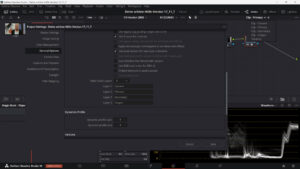
Mit der »Node Graph Stack«-Funktion werden bis zu vier Node-Bäume übereinander gelegt. Diese müssen aber in den »General Settings« aktiviert werden. Auf diese Art lassen sich die Node-Bäume übereinander stapeln, so dass die einzelnen übersichtlicher bleiben und einfach nach den spezifischen Aufgabenfeldern unterteilt werden. Beispielsweise ein Stack für die Farbkorrektur, eines für den Look. Diese bleiben auch in den gespeicherten Stills erhalten.

Die File-Register auf der Media-, Cut-, und Edit-Oberfläche haben jetzt eine eigene Anzeige der »Audio Configuration« mit der Summe und einzelnen Spuren, die in der Waveform-Ansicht zur Verfügung stehen. Handelt es sich um eine mehrspurige Datei, können die einzelnen Spuren hier einfach separat vorgehört werden. Hat man einen O-Ton mit mehreren Mikrofonen, ist es leichter, die richtige Spur für die Bearbeitung zu finden. Solange die Datei noch nicht in der Timeline ist, kann das Format auch gleich hier gewandelt werden, ähnlich den Optionen in den »Clip Attributes«.
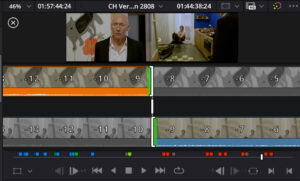
Eine weitere Funktion, die ihren Weg in den Cut-Workspace gefunden hat, ist, dass bei Fusion-Effekten die Overlays zum Einstellen direkt im Viewer benutzt werden können. Dazu gibt es in der Tools-Ansicht unter dem Viewer jetzt eine eigene Option. Für das Bearbeiten von Effekten muss man also nicht mehr in das Edit-Fenster wechseln. Umgekehrt steht das »Precision Trim«-Fenster aus dem Cut-Workspace jetzt auch auf der Edit-Seite zur Verfügung. Mit einem Doppelklick ruft man das entsprechende Trimfenster auf, in dem dann der Schnittpunkt verschoben werden kann. Mit einer Maus auf einem großen Monitor ist das keine nennenswerte Erleichterung, auf einem iPad ist es hilfreich, mehr Fläche zu haben, die man mit dem Finger oder dem Stift angreifen kann.
Auf die beiden automatischen Funktionen zur Audioverbesserung »Voice Isolation« und »Dialogue Leveler« muss man in der kostenlosen Version verzichten. Das Denoiser-Plug-in kann zwar auch etwas leisten, aber lange nicht im Umfang dieser beiden Werkzeuge. In den Audio-Render-Settings gibt es jetzt aber die Option, das Signal automatisch zu normalisieren oder auf einen Standard zu optimieren. Das ist mit Vorsicht zu genießen, denn wenn schon der Mix unausgewogen ist, wird diese Funktion es meist nur noch verschlimmern.
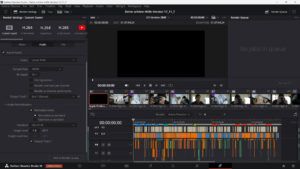
Dennoch bietet sie eine einfache Möglichkeit, beispielsweise schnell eine EBU-R128-konforme Mischung auszugeben, wenn vorher nach einem anderen Standard gemischt wurde. Die Testexporte trafen zumindest immer den richtigen Durchschnittswert in »Lautheit«. Ganz ohne eine Mischung geht es nicht, und je genauer diese ist, umso besser ist das Ergebnis. Die Ausgabe ist aber erstaunlich gut, selbst wenn man nur einfache Pegel von O-Ton und Musik eingestellt hat. Andere Optionen umfassen auch Vorgaben für Netflix, YouTube oder Disney+.
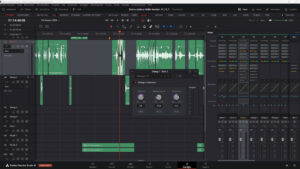
Um Sprache besser isolieren zu können, gibt es auf der Fairlight-Oberfläche jetzt den neuen »Dialogue Separator« als Track FX. Damit wird die Balance zwischen Stimme, Rauschen und Hintergrundgeräuschen mit drei Reglern eingestellt. Wie immer, hört man auch hier starke Eingriffe oder das komplette Stummschalten eines der Bereiche, aber in den meisten Fällen benötigt man keine externen Filter mehr, um die Stimmen vom Rauschen und Hintergrund abzuheben. Diese »Track FX« werden im Fairlight-Mischer immer auf eine ganze Spur angewendet, nicht auf einzelne Clips, wie es mit den Audioeffekten aus dem Effekt-Fenster möglich ist. Dieser Kanaleffekt muss über die Anzeigeoptionen des Mischers erst sichtbar gemacht werden. Derzeit funktioniert der Filter auch nur bei Mono-Spuren. Unter Umständen muss also eine Stereo-Datei erst in zwei Mono-Spuren aufgeteilt werden.
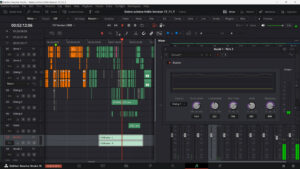
Eine einfachere Variante, Audiokanäle automatisch aufgrund eines anderes Signals abzusenken, bietet Fairlight mit dem Track FX »Ducker«. Wie schon bei dem Dialogue Separator muss der Ducker für eine Spur im Track-FX-Bereich des Mischers sichtbar gemacht werden. Dabei kann nur eine der Spuren als Signalquelle angegeben werden. Mit einigen Optionen ist einstellbar, wie sich das Absenken und Anheben des Pegels verhält. Leider ist der Einsatz des Filters trotz sehr langer »Rise«- und »Recovery«-Zeiten meist etwas unsanft. Für »quick-and-dirty« aber eine brauchbare Lösung.
Seite 1: Oberfläche für Neueinsteiger
Seite 2: Beste Funktionen der Kostenlos-Version
Seite 3: Beste Funktionen der Studio-Version
Seite 4: »Kleinigkeiten« in den Workspaces, Fazit













